- Как подключиться
- Подключение ТВ
- Подключение Интернета
- Настройка маршрутизатора D-Link DIR-300
- Самодиагностика оборудования
- Кабельное ТВ
- Проблемы
- Проверка
- Интернет
- Проблемы
- Проверка
- НЕЛЬЗЯ размещать роутер:
- ПРАВИЛЬНО размещать роутер:
- Поддержка
- 245-45-50
- Настройки подключения к сети Интернет по технологии PPPoE для Windows XP
Как подключиться
*В настоящее время в целях профилактики распространения коронавирусной инфекции прием абонентов не ведется! Все вопросы — по телефонам компании!
- Вместе с работником абонентского отдела Вы определяете день подключения пакета услуг, когда к Вам приедет сотрудник TELENET.
Подключение ТВ
- От абонентской коробки, расположенной на Вашем этаже, телевизионный кабель прокладывается до дверей Вашей квартиры и заводится внутрь на длину около 1 м. На конец кабеля устанавливается F-разъем.
- При наличии у Вас внутриквартирной разводки непосредственно около входной двери сотрудник TELENET соединит проведенный им кабель с Вашим кабелем.
- Если у Вас нет внутриквартирной разводки или она не соответствует техническим нормам, сотрудник TELENET может провести необходимые работы внутри квартиры. Дополнительные работы и материалы оплачиваются согласно прейскуранту.
- Для подключения цифрового телевидения вам понадобится дополнительное оборудование (приставка или CAM-модуль), оно может предоставляться в рамках акции или его нужно будет приобрести (в зависимости от условий акции).
- Приставка для цифрового ТВ включается в электросеть. К приставке подключается ТВ-кабель, сама приставка подключается к телевизору по аналогии с DVD-проигрывателем. В разъем приставки вставляется карта доступа. Приставка уже настроена, так что дополнительную настройку телеканалов производить не нужно.
- Если телевизор оснащен встроенным DVB-C-тюнером, вместо приставки можно использовать CAM-модуль. Он вставляется в специальный разъем в телевизоре. В гнездо CAM-модуля вставляется карта доступа, производится настройка телевизора.
Подключение Интернета
- От абонентской коробки, расположенной на Вашем этаже, интернет-кабель прокладывается до дверей Вашей квартиры и заводится внутрь на длину 15 м (без монтажа по квартире). На конец кабеля устанавливается коннектор RJ 45, который подключается к вашему компьютеру или Wi-Fi-роутеру.
- Настройка регистрационной записи производится бесплатно.
- Дополнительные метры кабеля и монтаж кабеля по квартире оплачиваются дополнительно согласно прейскуранту.
- Установка и настройка маршрутизаторов (в т.ч Wi-Fi-роутера) и дополнительного оборудования (сканеров, принтеров и т.д), установка и настройка программного обеспечения производится за дополнительную плату согласно прейскуранту.
Настройка маршрутизатора D-Link DIR-300
Соедините маршрутизатор с компьютером патч-кордом, для этого один разъем установите в сетевую карту компьютера, другой в один из LAN портов маршрутизатора.
Пуск->Панель управления->Сетевые подключения->Подключение по локальной сети->Свойства->Протокол Интернета TCP/IP. Установите точку «Получить IP-адрес автоматически» -> ОК, далее везде ОК.
Настройка авторизации (DIR-100/DIR-300).
В адресной строке Вашего браузера введите адрес http://192.168.0.1
Введите:
User name — admin;
Password оставьте пустым.
Установка пароля на маршрутизатор и настройка PPPoE авторизации. 
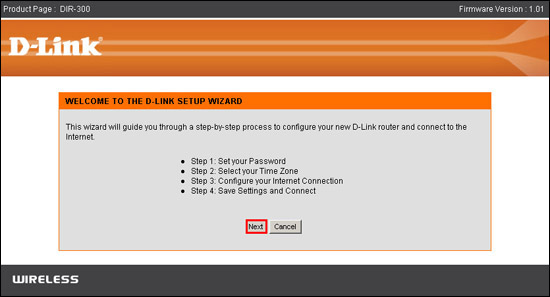
Введите пароль и подтверждение пароля для входа на маршрутизатор. 
Выберите часовой пояс. 
Установите точку напротив Username/Password (PPPoE). 
Установите точку напротив Dynamic Ip.
Введите:
User name — Ваш логин;
Password — Ваш пароль;
Verify Password — Подтверждение пароля. 

Самодиагностика оборудования
Вы абонент проводного Интернета или кабельного ТВ? Есть вопросы по качеству услуг? Проведите экспресс-проверку домашнего оборудования!
Кабельное ТВ
Проблемы
- «Сыпется» изображение.
- Пропал звук.
- Изображение рябит или идет полосами.
- Пропал цвет.
- Исчезли телеканалы.
Проверка
- Проверьте целостность кабелей, подключенных к телевизору и/или ТВ-приставке (если она есть). Проверьте, нет ли перегибов кабеля более чем на 90 градусов.
- Проверьте, насколько плотно зафиксированы разъемы на кабеле.
- Запустите автоматическую настройку телеканалов в телевизоре. Инструкция по настройке.
Интернет
Проблемы
- Скорость доступа в Интернет не соответствует заявленной в тарифе.
- Сбои подключения к Wi-Fi роутеру.
- Соединение есть, а доступа в Интернет нет.
- Частое прерывание соединения.
Проверка
- Проверьте целостность всех кабелей и коннекторов, подключенных к роутеру или стационарному компьютеру.Посмотрите, не «разболтался» ли коннектор на кабеле.
- Проверьте подключение кабеля в соответствующий порт роутера, он должен быть подключен в WAN порт.
- Проверьте, подключен ли роутер к сети, есть ли в доме электричество.
- Оцените возможности вашего роутера и других устройств, которые вы используете для выхода в сеть:
- Поддерживает ли роутер только частоту 2,4 ГГц? В многоквартирных домах частота 2,4 ГГц перегружена соседскими роутерами и другими устройствами, что приводит к падению скорости.
- Соответствуют ли скоростные данные вашего роутера скорости, заявленной в тарифе? Скорость передачи данных роутера должна быть не ниже скорости тарифного плана! Информация, для каких тарифов подходит роутер, есть в инструкции. Не путайте пропускную способность роутера со скоростью беспроводного соединения между устройствами и роутером внутри сети, которая также указывается на коробке и в инструкции.
- Соответствует ли клиентское оборудование (компьютеры, ноутбуки, смартфоны) возможностям роутера? Например, оборудование, работающее по устаревшим стандартам Wi-Fi, не сможет реализовать высокую скорость роутера.
- Хватает ли мощности и радиуса действия роутера на все устройства и всю площадь квартиры?
- Если вы выходите в Интернет с нескольких устройств, учитывайте, что скорость будет делиться между ними. Чем больше подключенных к роутеру устройств, тем ниже скорость соединения.
- Для более точной диагностики скорости подключите кабель напрямую к компьютеру или ноутбуку. Но учтите, что старый компьютер со слабыми характеристиками не выдаст нужную скорость. В этом случае для диагностики обратитесь в Техподдержку оператора.
- Проверьте расположение роутера в квартире/доме:
НЕЛЬЗЯ размещать роутер:
- В шкафах-купе с зеркальными дверями, в нишах счетчиков с металлическими дверцами, за плитой/холодильником, за стеной или перекрытием.
- Рядом с электроприборами и другими источниками радиоволн.
- Слишком высоко или слишком низко.
- Рядом с радиаторами отопления, в закрытых шкафах и местах с высокой температурой.
ПРАВИЛЬНО размещать роутер:
- Равноудаленно от клиентских устройств.
- С минимумом препятствий, особенно из металла, железобетона, кирпича и т.д.
- Подальше от источников электромагнитного излучения и мощных электроприборов (микроволновок, радионянь, радиотрубок и их баз).
- На уровне обычного стола или выше, но никак не на полу.
- Чтобы антенны или корпус были расположены так, какуказано в инструкции.
- Чтобы роутер свободно вентилировался и охлаждался.
Поддержка
Если экспресс-проверка домашнего оборудования не выявила проблем:
245-45-50
Обратитесь в поддержку TELENET по телефону с паролем «ТЕХОСМОТР». Вызов и диагностика бесплатно. Стоимость устранения проблем будет зависеть от причин обнаруженных неисправностей.
Настройки подключения к сети Интернет по технологии PPPoE для Windows XP
Заходим (см. Рис.1):
Пуск — Все программы (либо «программы» при классическом стиле) — Стандартные — Связь — Сетевые подключения
Рис. 1
В появившемся окне кликаем правой кнопкой мыши на иконке «Подключение по локальной сети» и выбираем параметр «Свойства» (см. Рис. 2). Если таковой иконки нет, значит, сетевой адаптер не установлен. 
Рис. 2
В появившемся окне выбираем параметр Убирает галочку со строки «Протокол Интернета (TCP/IP)» и нажимаем ОК. 
Затем, зайдите в папку сетевых подключений (Пуск>Панель управления>Сетевые подключения) и выберите «Создание нового соединения».
В окне «Мастер новых подключений» нажмите кнопку «Далее». 
Выберите тип подключения «Подключить к Интернету» и нажмите «Далее». 
Выберите «Установить подключение вручную» и нажмите «Далее». 
Выберите подключение «Через высокоскоростное подключение, запрашивающие имя пользователя и пароль», нажмите «Далее». 
В качестве имени соединения введите, например, «Теленет» или другое и нажмите «Далее». 
Введите Ваши имя пользователя и пароль, нажмите «Далее». 
Поставьте галочку «Добавить ярлык подключения на рабочий стол» и нажмите «Готово». 
Тут же Вам будет предложено установить подключение.
Для установление связи дважды щелкните на значке «Теленет», на рабочем столе. В открывшемся окне введите выданные Вам имя и пароль и нажмите кнопку «Подключение». Появится окно «Установка связи с «Интернет». Если настройки сделаны правильно в правом нижнем углу (где часы) появится сообщение «Интернет сейчас подключен».

